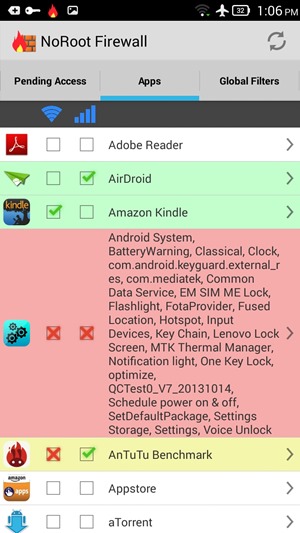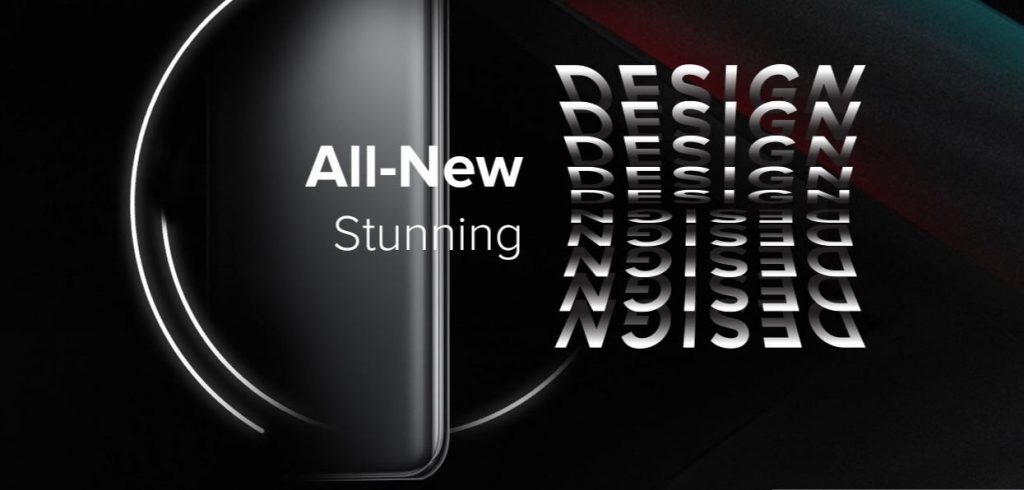Κάθε φορά που εγκαθιστούμε μια εφαρμογή στο smartphone μας, ζητά πολλά δικαιώματα κυρίως τοποθεσία, επαφές, μικρόφωνο κ.λπ. Μερικές φορές ανησυχούμε περισσότερο για το απόρρητό μας και δεν θέλουμε η εφαρμογή να μας παρακολουθεί παντού. Επομένως, πρέπει να ελέγξουμε τις εφαρμογές που έχουν πρόσβαση στην τοποθεσία στο smartphone Android. Μπορείτε εύκολα να το κάνετε ελέγχοντας την άδεια κάθε εφαρμογής με τη βοήθεια του οδηγού βήμα προς βήμα παρακάτω.
Επίσης, διαβάστε | 3 τρόποι κατάργησης δεδομένων τοποθεσίας από φωτογραφίες ή βίντεο
Με τις πιο πρόσφατες ενημερώσεις Android, μπορείτε ακόμη και να παραχωρήσετε στις εφαρμογές περιορισμένη πρόσβαση στην τοποθεσία σας, πράγμα που σημαίνει ότι δεν χρειάζεται να ανησυχείτε για τυχόν εφαρμογή που θα έχει πρόσβαση στην τοποθεσία σας όταν την κλείσετε. Ωστόσο, θα πρέπει καλύτερα να ελέγξετε εφαρμογές που μπορούν να έχουν πρόσβαση στην τοποθεσία σας. Δείτε πώς!
Βρείτε εφαρμογές που έχουν πρόσβαση σε τοποθεσία στο Android
Πίνακας περιεχομένων
1. Από τη Διαχείριση δικαιωμάτων
1] Αρχικά, ανοίξτε το μενού Ρυθμίσεις στο smartphone Android.
πώς να αφαιρέσετε τον λογαριασμό σας Google από άλλες συσκευές



2] Τώρα, μεταβείτε στην ενότητα 'Απόρρητο' και επιλέξτε 'Permission Manager'.
3] Εδώ από την κατηγορία δικαιωμάτων, επιλέξτε 'Τοποθεσία'.
4] Αυτό θα σας δείξει τη λίστα των εφαρμογών που έχουν πρόσβαση στην τοποθεσία σας.
προσαρμοσμένος ήχος ειδοποίησης android ανά επαφή
5] Αυτό είναι! Τώρα μπορείτε και αποφασίστε σε ποια εφαρμογή θέλετε να παραχωρήσετε πρόσβαση στην τοποθεσία σας. Παίρνετε επίσης τις ακόλουθες επιλογές:
- Ολη την ώρα : Η εφαρμογή μπορεί να χρησιμοποιεί την τοποθεσία σας όλη την ώρα.
- Μόνο κατά τη χρήση της εφαρμογής: Η εφαρμογή μπορεί να χρησιμοποιήσει την τοποθεσία σας μόνο όταν τη χρησιμοποιείτε.
- Ρωτήστε κάθε φορά: Κάθε φορά που ανοίγετε την εφαρμογή, θα ζητά πρόσβαση στην τοποθεσία.
- Αρνούμαι: Η εφαρμογή δεν μπορεί να χρησιμοποιήσει καθόλου την τοποθεσία σας.
Μπορείτε να αλλάξετε αυτές τις επιλογές ανάλογα.
2. Από τις ρυθμίσεις τοποθεσίας
1] Στο τηλέφωνό σας, ανοίξτε τις Ρυθμίσεις και μεταβείτε στην τοποθεσία.



2] Εδώ θα δείτε εφαρμογές που χρησιμοποιούν αυτήν τη στιγμή τοποθεσία ή έχουν ζητηθεί πρόσβαση στην τοποθεσία.
3] Πατήστε 'Άδεια εφαρμογής' και θα εμφανιστεί μια λίστα εφαρμογών με άδεια, δηλαδή εφαρμογές που επιτρέπονται συνεχώς, επιτρέπονται μόνο κατά τη χρήση και απορρίπτονται.
Ελέγξτε τις δύο πρώτες λίστες και αλλάξτε τις ρυθμίσεις αδειών όπως οι παραπάνω επιλογές, αν θέλετε.
3. Μεμονωμένες ρυθμίσεις εφαρμογών
Μπορείτε επίσης να το ελέγξετε ελέγχοντας μεμονωμένες ρυθμίσεις εφαρμογής.



1] Στην αρχική οθόνη του τηλεφώνου σας, βρείτε το εικονίδιο της εφαρμογής.
2] Αγγίξτε παρατεταμένα το εικονίδιο της εφαρμογής και πατήστε Πληροφορίες εφαρμογής.
3] Πατήστε Δικαιώματα και, στη συνέχεια, Τοποθεσία. Ορίστε μια επιλογή όπως η παραπάνω μέθοδος.
Αυτό θα σας δώσει τον έλεγχο της πρόσβασης στην τοποθεσία του τηλεφώνου σας.
Επίσης, διαβάστε | Πώς να διαγράψετε αυτόματα το Ιστορικό τοποθεσίας στο τηλέφωνό σας Android
Συμβουλή μπόνους: Ελέγξτε τον τύπο πρόσβασης τοποθεσίας
Εάν μια εφαρμογή έχει άδεια πρόσβασης στην τοποθεσία σας, μπορεί να χρησιμοποιήσει την ακριβή τοποθεσία του τηλεφώνου σας, περίπου. τοποθεσία ή και τα δύο. Για να ελέγξετε τον τύπο τοποθεσίας:
πώς να ενεργοποιήσετε τις επεκτάσεις σε κατάσταση ανώνυμης περιήγησης
1] Αγγίξτε παρατεταμένα το εικονίδιο οποιασδήποτε εφαρμογής και πατήστε το Πληροφορίες εφαρμογής (i) εικονίδιο.
2] Μετά από αυτό, πατήστε Δικαιώματα -> Περισσότερα -> Όλα τα δικαιώματα.
3] Στην ενότητα ' Τοποθεσία , 'Θα δείτε τον τύπο τοποθεσίας που ζητήθηκε από την εφαρμογή. Εάν η εφαρμογή δεν έχει ζητήσει την τοποθεσία σας, δεν θα δείτε τις επιλογές εδώ.
Οι τύποι της τοποθεσίας στην οποία μπορεί να έχει πρόσβαση μια εφαρμογή είναι:
- Ακριβής τοποθεσία: Η εφαρμογή έχει την ακριβή τοποθεσία του τηλεφώνου σας.
- Κατά προσέγγιση τοποθεσία: Η εφαρμογή έχει την τοποθεσία του τηλεφώνου σας περίπου εκατό μέτρα.
- Σε πρώτο πλάνο: Η εφαρμογή μπορεί να χρησιμοποιήσει την τοποθεσία σας μόνο όταν η εφαρμογή είναι ανοιχτή.
- Στο παρασκήνιο: Η εφαρμογή μπορεί να χρησιμοποιήσει την τοποθεσία ανά πάσα στιγμή.
Προτεινόμενο | Πώς να κάνετε το smartphone σας γρήγορο περιορίζοντας τη διαδικασία παρασκηνίου
πώς να αφαιρέσετε την εικόνα του προφίλ σας στο google
Ορισμένες εφαρμογές χρειάζονται πρόσβαση στην τοποθεσία του τηλεφώνου σας για να λειτουργήσει σωστά. Αλλά μερικές φορές δεν θέλετε κάποιος να παρακολουθεί τις τοποθεσίες σας, μπορείτε απλώς να το απενεργοποιήσετε για τις εφαρμογές που έχουν πρόσβαση στην τοποθεσία με τις παραπάνω μεθόδους.
Σχόλια στο FacebookΜπορείτε επίσης να μας ακολουθήσετε για άμεσες τεχνολογικές ειδήσεις στο ειδήσεις Google ή για συμβουλές και κόλπα, κριτικές για smartphone και gadget, εγγραφείτε GadgetsToUse Telegram Group ή για να εγγραφείτε βίντεο τελευταίας κριτικής GadgetsΓια χρήση καναλιού Youtube.